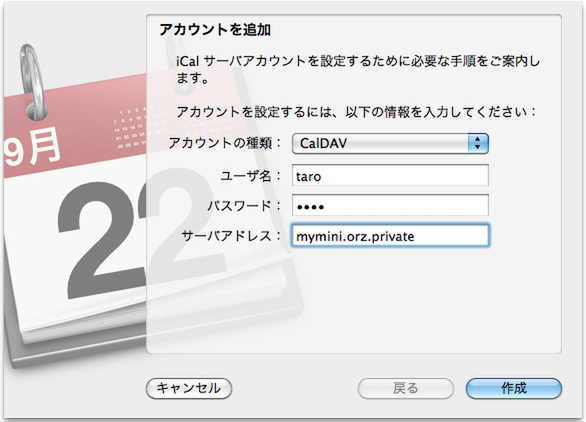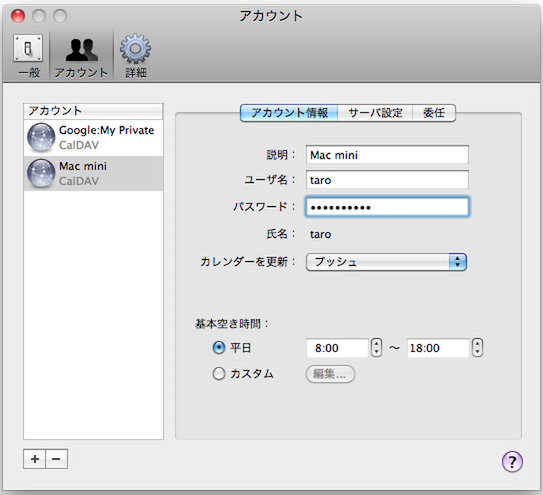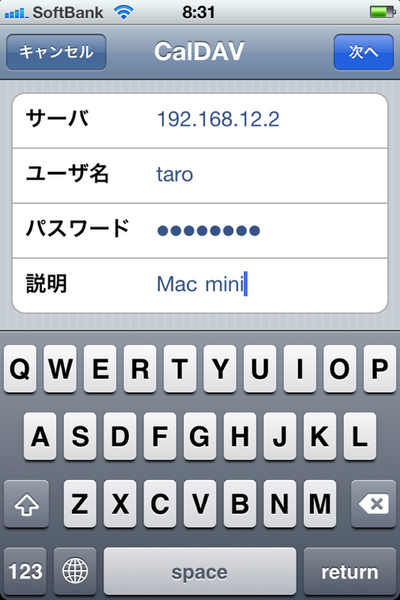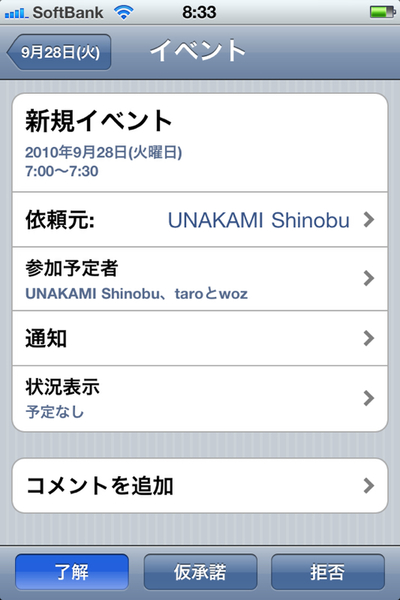クライアント側の「iCal」でiCalサーバーにアクセス
Snow Leopard ServerのiCalサーバーは、IPネットワークを介してカレンダー情報を共有するプロトコル「CalDAV」に対応している。CalDAVに対応するクライアントは、OS Xに付属のスケジュール管理ソフト「iCal」をはじめ、「Mozilla Thunderbird」など多数存在する。CalDAV準拠をうたっているクライアントであれば、Mac mini Serverに接続してカレンダー情報を共有できるのだ。
ここでは、クライアントとしてiCalを利用する時の設定例を紹介する。他のクライアントソフトについても、URLの指定などポイントさえ押さえれば大きな違いはないと考えられるため、適宜読み替えた上で参考にしていただきたい。
「iCal」設定手順(クライアント側)
- iCalを起動し、環境設定パネルを表示する
- 「アカウント」タブを選択し、ウィンドウ左下の[+]ボタンをクリック
- 「アカウントを追加」画面が現われるので、アカウントの種類に「CalDAV」を選択する
- ユーザー名とパスワード、サーバーアドレスを入力し[作成]ボタンをクリック
- 「セキュリティ保護されていない接続」と警告を受けるが、ここでは「続ける」をクリックす
- 「アカウント」タブへ戻るので、ユーザー名とパスワードが正しく入力されていることを確認し、環境設定パネルを閉じる
iPhone/iPod touch/iPadでiCalサーバーにアクセス
なんといっても便利なのが、iPhone/iPod touch/iPadなどiOSからのアクセスだ。まだVPNの設定を終えていないため、自宅LANの外からアクセスすることはできないが、筆者のようにiPhoneの「カレンダー」を愛用している向きには便利なはず。その設定方法は以下のとおりだ。
iPhone/iPod touch/iPad設定手順
- 「設定」を起動し、「メール/連絡先/カレンダー」→「アカウントを追加...」→「その他」の順にタップする
- カレンダー欄の「CalDAVアカウントを追加」をタップし、サーバーのアドレス(Mac miniのアドレスをDNSサーバーとして登録していない場合はIPアドレス)とユーザー名、パスワードと説明文を入力する
- [次へ]ボタンをタップすると、「SSL接続できません」と表示されるので、「続ける」をタップ
これで、Mac mini Server上にある自分のカレンダーに、iOSの「カレンダー」からアクセスできるようになる。もちろん、共通のデータにアクセスするため、前述したウェブブラウザーやiCalからアクセスした時とまったく同じ内容だ。現在のところ、外出先から(3G回線経由で)アクセスすることはできないが、いずれVPNを使うなどの解決法を紹介したい。
筆者紹介──海上忍
ITジャーナリスト・コラムニスト。アップル製品のほか、UNIX系OSやオープンソースソフトウェアを得意分野とする。現役のNEXTSTEP 3.3Jユーザーにして大のデジタルガジェット好き。近著には「改訂版 Mac OS X ターミナルコマンド ポケットリファレンス」(技術評論社刊、Amazon.co.jpで見る)など。

この連載の記事
-
第12回
iPhone
Mac miniをWiki&ブログサーバーとして使う -
第11回
iPhone
「Admin Tools」でMac miniを遠隔管理 -
第10回
iPhone
Mac/iPhone/iPad用「TeamViewer」で遠隔操作 -
第9回
iPhone
Mac mini Server/iPhone/Macで住所録を集中管理 -
第7回
iPhone
Mac mini Serverでモバイルアカウント活用(利用編) -
第6回
iPhone
Mac mini Serverでモバイルアカウント活用(設定編) -
第5回
iPhone
DNSの設定を確認する -
第4回
iPhone
再インストールと初期設定のポイント -
第3回
iPhone
「モバイルアカウント」を活用する(準備編) -
第2回
iPhone
基本ツール「サーバ管理」の役割を知る - この連載の一覧へ